Vamos a explicarte cómo cambiar el diseño del puntero del ratón en Windows 11. Lo vamos a hacer desde la propia configuración de Windows, desde la propia configuración de Windows. Porque personalizar Windows 11 es algo bastante sencillo sin tener que recurrir a aplicaciones de terceros.
El proceso para hacer este cambio de puntero está simplificado al máximo, y podrás utilizar los de una carpeta en la que también vas a poder añadir tú manualmente otros que te descargues. Vamos a intentar decírtelo todo paso a paso y de forma sencilla.
Cambia el puntero del ratón
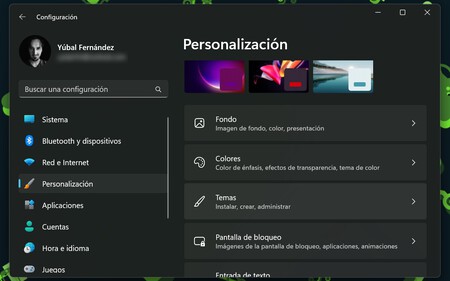
Lo primero que tienes que hacer es entrar en la configuración de Windows. Una vez dentro, en la columna de la izquierda pulsa en la sección de Personalización, y cuando estés dentro pulsa en Temas, que te aparecerá con el icono de un pincel.
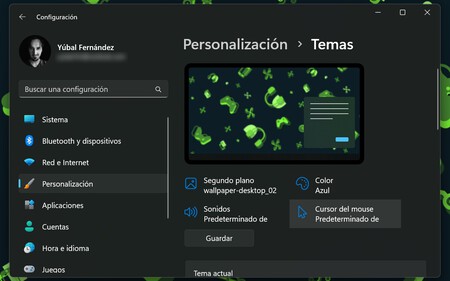
Dentro de la pantalla de Temas verás que debajo de la previsualización tienes varias opciones de personalización. Aquí, pulsa en la opción de Cursor del mouse, que por defecto aparecerá como Predeterminado de Windows.
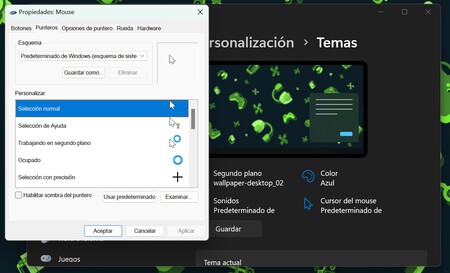
Esto abrirá la pantalla de propiedades del ratón, dentro directamente de la pestaña de Punteros. En ella verás un apartado de Personalizar, donde tienes una lista con todos los estados de tu puntero. Aquí, haz doble clic sobre el que quieras cambiar.
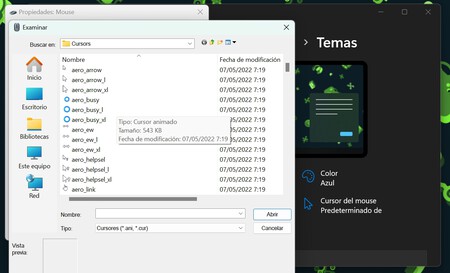
Cuando hagas esto, se abrirá una ventana dentro de la carpeta de Cursors de Windows. Aquí, podrás elegir el cursor que quieras utilizar en lugar del que tienes por defecto.
Además, si alguna vez descargas de alguna otra web, los puedes meter dentro de la carpeta C:\Windows\Cursors. Así, podrás utilizar estos punteros independientes de la misma manera que los cambias por los que trae el sistema.
En Xataka Basics





Ver 0 comentarios